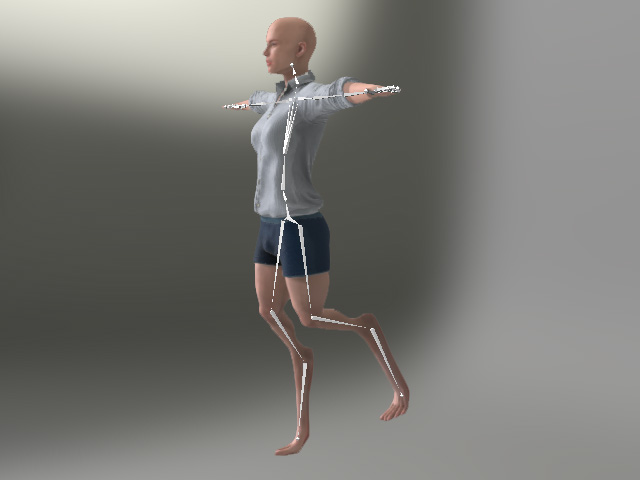Anpassen der Knochen von Charakteren (Neu für 3)
Nachdem Sie ein Modell geladen haben, um einen neuen Charakter durch Morph Slider, Transformer oder
die GoZ -Funktion zu erzeugen, passt die Form des geladenen Modells nicht immer zur Knochenstruktur, was zu Problemen bei der Bewegung des Charakters führen kann.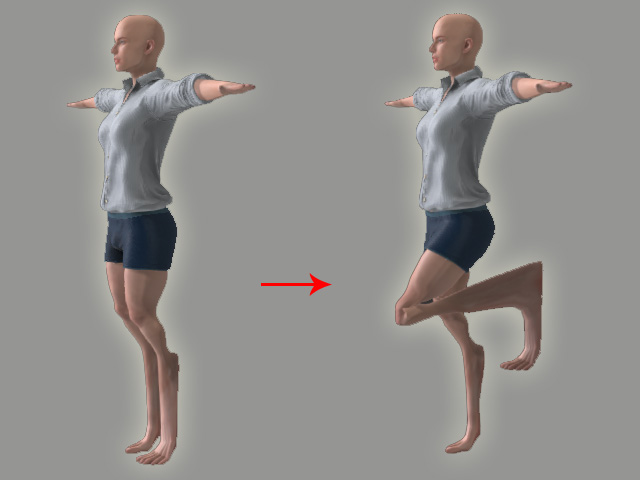
Das liegt daran, dass Bones und Mesh des Charakters nicht gut zueinander passen.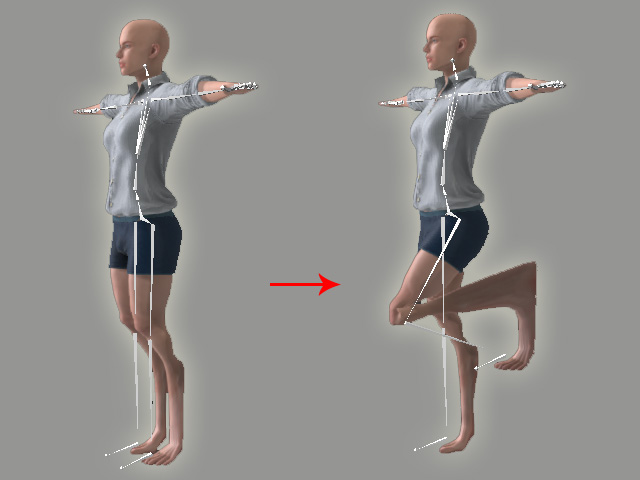
Die Ursache des Problems
In diesem Fall müssen Sie die Knochen an die Körperform des Charakters anpassen. Am Beispiel zum Erstellen eines Morph-Reglers sind die Methoden zur Behebung des Problems nachfolgend aufgeführt:
-
Erstellen Sie ein neues Projekt.

-
Erstellen Sie einen neuen Morph-Schieberegler mit modifizierten OBJ
Dateien.
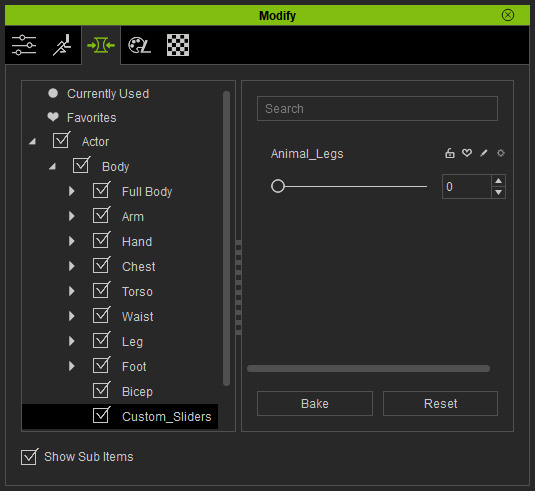
- Erhöhen Sie den Wert des Schiebereglers, um die Körperform des Charakters zu ändern.

-
Öffnen Sie das Edit Motion Layer Bedienfeld, indem Sie den Edit Pose Button im Modify
Bedienfeld > Registerkarte Motion Pose klicken und aktivieren Sie den Bone Edit Modus.
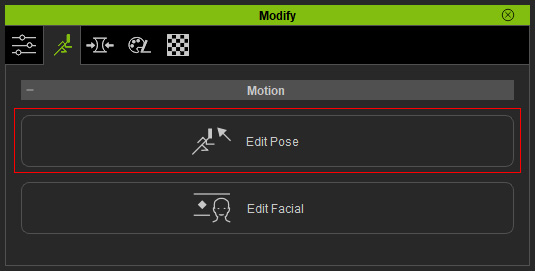
-
Passen Sie die Bones an, und Sie werden den Fehler sehen, wenn Sie eine Pose festlegen.
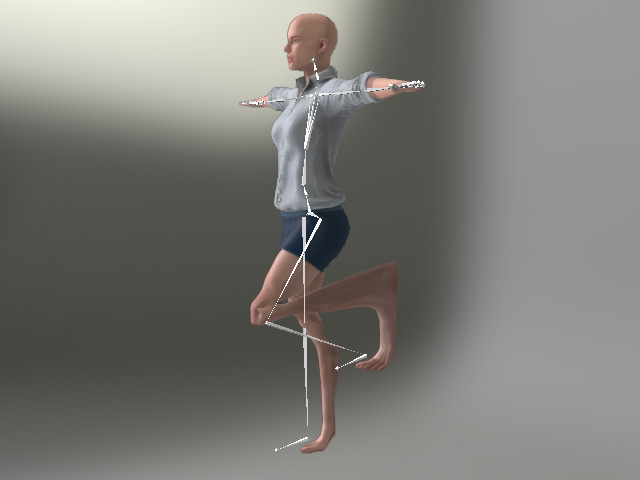
Anpassen der Knochen
Wenn das Problem auftritt, können Sie die folgenden Schritte ausführen, um es zu lösen.
- Vergewissern Sie sich, dass der Charakter ausgewählt ist, und
klicken Sie auf den Adjust Bones Button im Modify
Bedienfeld >> Attribute Registerkarte.
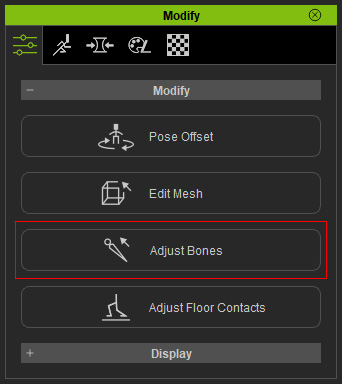
- Verwenden Sie die Bedienelemente, um die Knochenpositionen anzupassen.

 Hinweis:
Hinweis:Weitere Informationen erhalten Sie im Kapitel Adjust Bones User Interface Introduction.
- Da in diesem Fall die OBJ Dateien OBJ Keys
enthalten, wenn diese geladen werden, klicken Sie den Auto-Position
Button, um die Position der Bones schnell einzustellen.
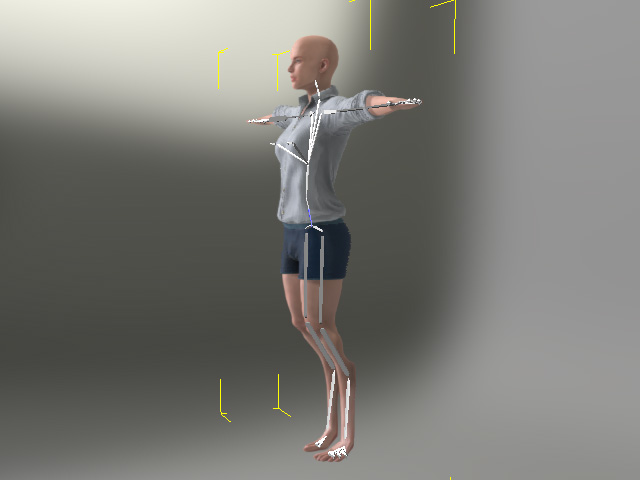
Sie können auch auf einen bestimmten Knochen klicken und das Verschiebewerkzeug zur Verlagerung und Feineinstellung der Knochenposition verwenden.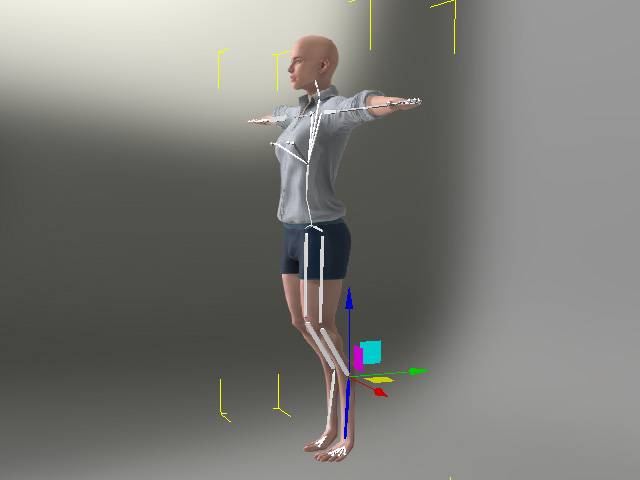
- Klicken Sie erneut den Adjust Bones Button, um diesen Modus zu verlassen.
- Stellen Sie die Bewegungsposition des Charakters ein. Die Fehler sind nun behoben.